
デフォルトでは、(ドラッグアンドドロップで)写真を自由に移動することはできません。 マイクロソフトワード 文書もテキストのどこかに配置することもできません。しかし、小さな変更があると、画像をどこでもドラッグできます。これがどのようにしています。
絵を自由に言葉の文書に移動します
以下の方法を使用して、あなたはあなたの単語文書の任意の場所にある写真を正常なテキストの流れの外側に移動することができます。必要に応じて、既存のテキストブロックの上に絵を置くことができます。
これを行うために空白の文書を使用します。 WindowsまたはMacコンピュータのMicrosoft Wordを開くことから始めます。 Wordの最初の画面で、新しい文書を作成するには、「空の文書」を選択します。
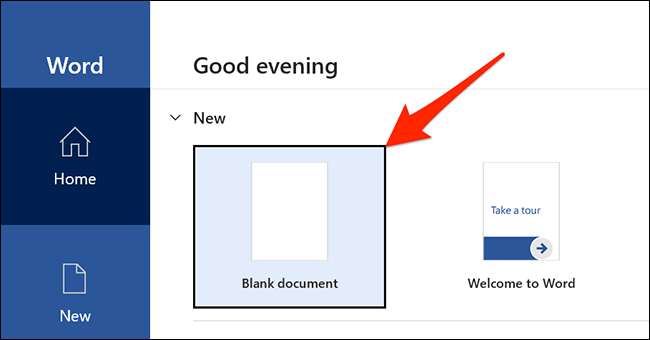
OpenするWordの編集ウィンドウで、上部の[挿入]タブをクリックします。

「イラスト」セクションの下の「挿入」タブで、[Pictures]をクリックします。この装置。これにより、コンピュータから写真を追加できます。
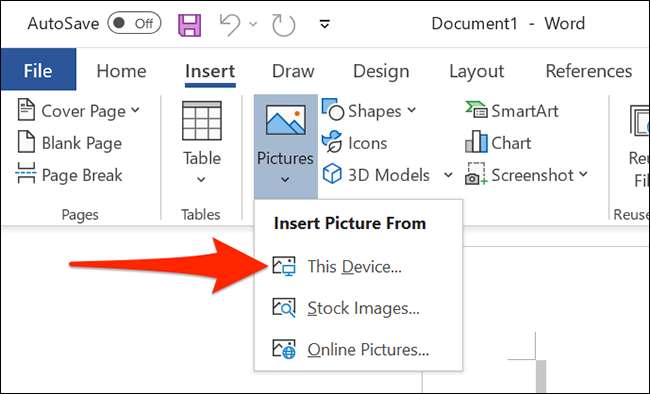
画像を含むフォルダにナビゲートする「ファイルエクスプローラ」ウィンドウを使用します。画像をダブルクリックしてそれを単語文書に追加します。
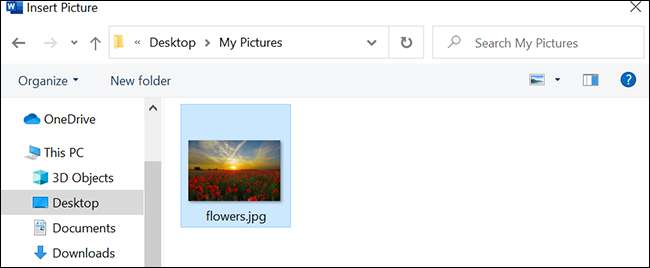
Wordの編集画面に戻るには、追加したばかりの画像を右クリックして[Text + GTを折り返す]を選択します。メニューからのテキストの前に。
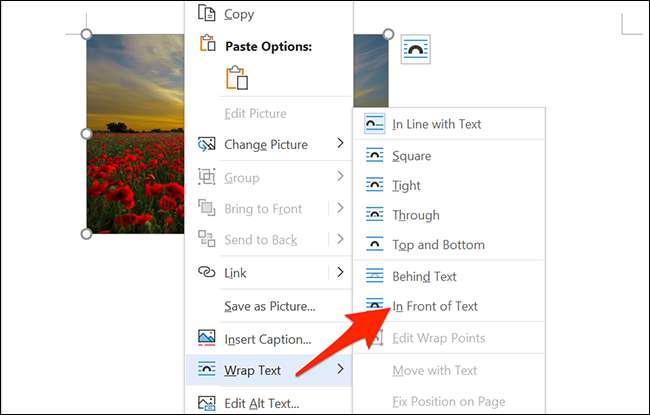
あなたの写真は自由に移動可能です。ドキュメントに必要な場所にドラッグアンドドロップします。

将来の写真をすべて自由に動かしてください。
あなたがあなたの将来の写真をすべてあなたの単語文書に自由に移動させたい場合は、Wordの設定メニューでオプションを変更できます。これを行うには、まず、WindowsまたはMacコンピュータでMicrosoft Wordを開きます。
左下隅の単語のメイン画面で、「オプション」をクリックします。
ノート: Wordのドキュメント編集画面に表示されている場合は、上部にある[ファイル]をクリックして[オプション]オプションを表示します。
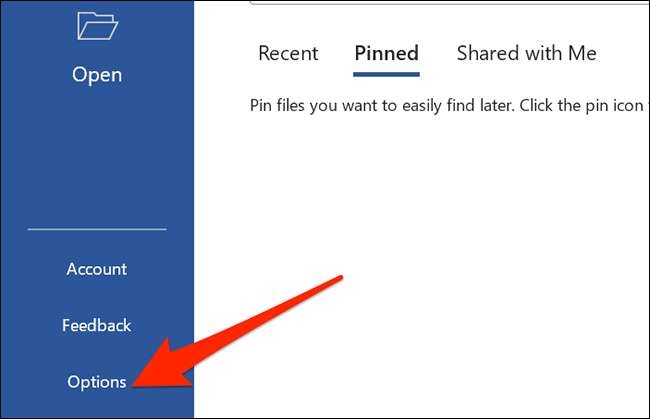
「Word Options」ウィンドウで、左側のサイドバーの「詳細」を選択します。
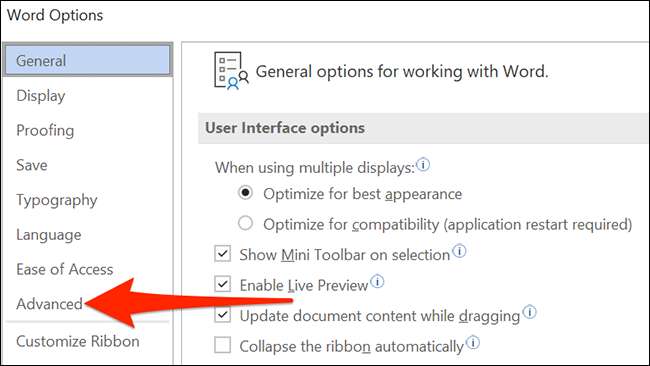
右側のペインを「カット、コピー」、および貼り付け」にスクロールします。このセクションでは、「挿入/貼り付け画像を挿入」オプションを見つけて、その横にあるドロップダウンメニューをクリックします。
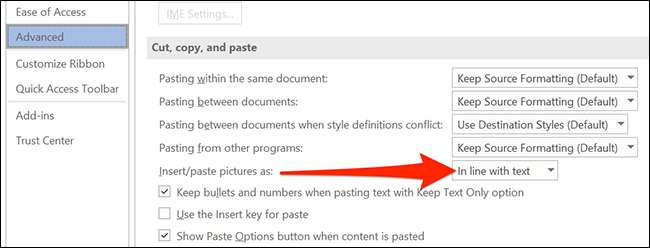
ドロップダウンメニューの「テキストの前」を選択します。
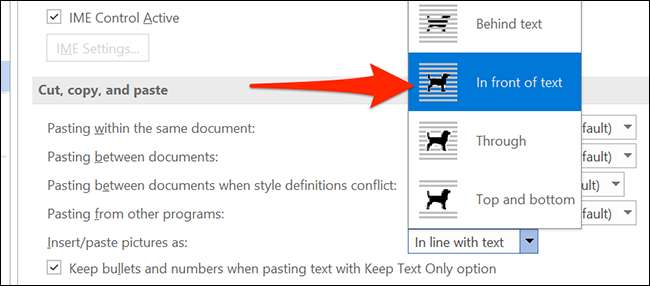
「ワードオプション」ウィンドウの下部にある「OK」をクリックしてウィンドウを閉じます。
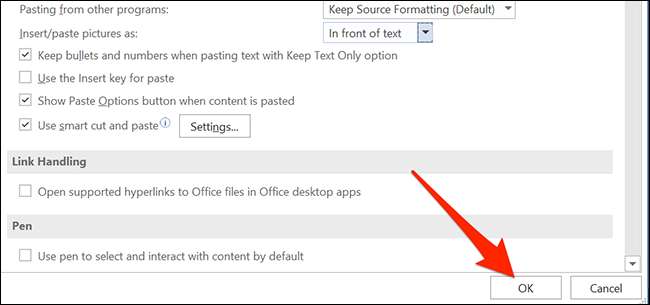
以上です。これからは、言葉であなたの文書内のテキストの上に写真を自由に動かすことができます。
あなたの単語文書から多くの画像を削除する必要があるならば、それは簡単です 一度にそれらをすべて取り除きます 。この便利なチップは将来あなたに多くの時間を節約することができます。幸運を!
関連している: Word文書からすべての画像をすばやく削除する方法







